Quero compartilhar os filmes da minha biblioteca do iTunes no iPad da minha irmã. No entanto, acho que o iTunes 12 Home Sharing não está funcionando. Como posso consertar isso?" - Ella
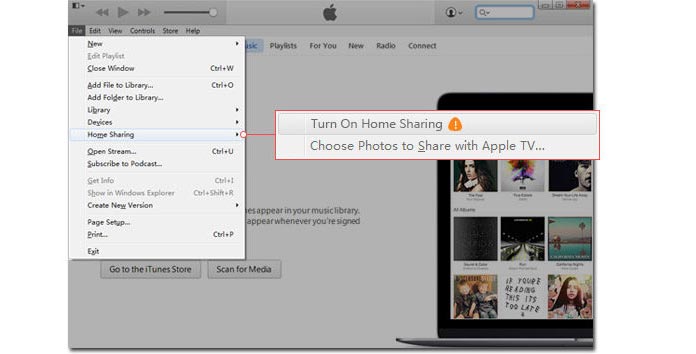
Quando se trata de iTunes, você sabe muito disso. No entanto, o que é o iTunes Home Sharing? Você já quis transferir filmes ou músicas do iTunes de outras pessoas para sua própria biblioteca do iTunes? Considerando que há mais de um computador ou Mac em uma única residência, a Apple lançou o iTunes Home Sharing no iTunes 9 e uma versão superior para compartilhar ou transmitir sem fio sua biblioteca do iTunes, incluindo filmes, músicas, aplicativos, programas de TV e assim por diante. para 5 computadores habilitados ou Macs que estão compartilhando o mesmo ID Apple e rede Wi-Fi. Além disso, Apple TV, bem como qualquer dispositivo iOS, como iPhone, iPad e iPod, também podem ser suportados. Em alguns casos, no entanto, pessoas como Ella podem encontrar problemas com o iTunes Home Sharing não funcionando ou não existente no iTunes. Leia esta postagem e saiba mais sobre como solucionar problemas do iTunes Home Sharing não está funcionando. Antes de seguir o guia abaixo, é melhor mover o backup do iTunes para outro local para backup.
Ao pesquisar o tópico no Google, você descobrirá que muitos cibercidadãos têm muitos problemas no iTunes Home Sharing. Alguns deles anunciam que não existe nenhum recurso de Compartilhamento Familiar no iTunes. Alguns desativaram o iTunes Home Sharing no Windows 10/8/7 para compartilhar a biblioteca do iTunes com outros dispositivos iOS, Apple TVs e outros computadores. E nesta parte, discutiremos e encontraremos uma solução adequada para o Compartilhamento Doméstico não funcionar no Windows. A maneira frequentemente usada é desinstalar o iTunes e reinstale o iTunes novamente. Mas esta forma nem sempre está disponível, então você precisa encontrar outras maneiras de resolver este problema conforme abaixo.
Configurar o Compartilhamento Familiar no iTunes
Talvez você não encontre o iTunes Home Sharing porque não o configurou. Então, primeiro, você precisa ter certeza de que ativou o iTunes Home Sharing, que requer a versão mais recente do iTunes (iTunes 9 ou posterior). Por favor, deixe os computadores em boa conexão Wi-Fi.
Passo 1 Inicie o iTunes.
Passo 2 Clique em "Arquivo" > "Compartilhamento Familiar" > "Ativar Compartilhamento Familiar".
Passo 3 Entre com o ID Apple e digite a senha. Se você esqueci a senha do itunes, tente corrigi-lo.
Passo 4 Guia "Ativar o Compartilhamento Familiar".
Passo 5 Repita essas etapas para outros computadores.
Como usar o iTunes Home Sharing (tomando o iTunes 12 como exemplo)
Passo 1 Ative o recurso de Compartilhamento Familiar nos computadores autorizados.
Passo 2 Guia "Editar" > "Preferências".> "Compartilhamento".
Passo 3 Na guia "Compartilhamento", você pode optar por compartilhar com outras pessoas toda a biblioteca do iTunes ou as listas de reprodução selecionadas. Uma senha pode ser criada para acessar a biblioteca do iTunes. Na janela, você pode ver claramente os números de conexão do iTunes. Marque a caixa "Computadores e dispositivos de compartilhamento doméstico atualizam as contagens de reprodução". Guia "OK".
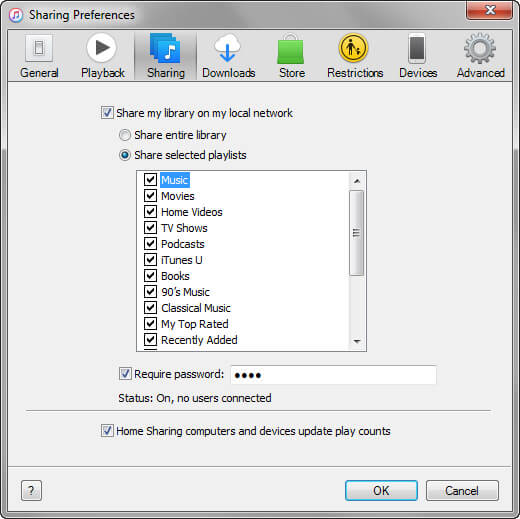
Passo 4 O ícone inicial aparecerá no canto superior esquerdo da interface principal do iTunes para você visualizar músicas, vídeos de outros computadores ou dispositivos que compartilham o mesmo ID Apple e a mesma rede Wi-Fi doméstica. Para que você possa transferir facilmente músicas do iTunes para o iPhone a partir de uma lista de reprodução do iTunes.
1. Você deve usar o mesmo ID Apple em todos os computadores e outros dispositivos.
2. Certifique-se de que o Compartilhamento Familiar não seja limitado por causa do seu firewall.
3. Certifique-se de que todos os computadores e dispositivos estejam em boa rede Wi-Fi.
Certifique-se de que o "Serviço Bonjour" está funcionando
Se você desativar o iTunes Home Sharing, talvez o "Serviço Bonjour" não esteja em execução no computador com Windows. A partir deste ponto, você pode ligar o iTunes e clicar em "Editar" > "Preferências" > "Compartilhar". O "Serviço Bonjour" está funcionando se a guia "Compartilhamento" tiver opções de compartilhamento. Ou você pode abrir o "Gerenciador de Tarefas da Janela" com o iTunes ativado > "Serviços" > marcar "Serviço Bonjour" em execução. Caso contrário, você precisa ativá-lo.
Passo 1 Selecione o botão "Iniciar" > digite "services.msc" > pressione "Enter" no teclado.
Passo 2 Encontre "Serviço Bonjour" e clique duas vezes nele.
Passo 3 Escolha "Automático" na lista suspensa de "Tipo de inicialização".
Passo 4 Clique em "Aplicar" > "OK".
Passo 5 Desligue o iTunes e reinicie-o.
Reinicie o roteador da rede doméstica
Se o problema de Compartilhamento Doméstico persistir quando o "Serviço Bonjour" estiver ativado, talvez seja necessário verificar o roteador da rede doméstica.
Passo 1 Clique em "Iniciar" > "Painel de Controle" > "Rede e Internet" > "Exibir status e tarefas da rede" na guia "Central de Rede e Compartilhamento" > selecione a rede ativa com o nome "Wi-Fi 1", " Conexão de rede sem fio" e assim por diante > "Propriedades" > verifique Protocolo Versão 6 (TCP/IPv6) > "Fechar".
Passo 2 Reinicie o iTunes e habilite a função iTunes Home Sharing novamente.
Para aproveitar o recurso iTunes Home Sharing para iPhone/iPad/iPod, você precisa conhecer seu uso em dispositivos iOS.
Passo 1 Vá para "Configurações" > "Música" ("Vídeos") > "Compartilhamento doméstico".
Passo 2 Clique no botão "Entrar" e insira o ID da Apple e sua senha. Faça as mesmas ações com outros dispositivos ou computador.
Passo 3 Agora você pode usar o Compartilhamento Familiar em seu dispositivo iOS. Para curtir músicas e vídeos compartilhados no iPhone, iPad ou iPod, acesse o aplicativo "Vídeos" > "Compartilhado" > selecione uma biblioteca. Para músicas compartilhadas, aba "Música" > "Minhas músicas" > escolha uma biblioteca no iPhone ou iPod. Escolha "Minhas músicas" e você poderá encontrar diretamente a música compartilhada.
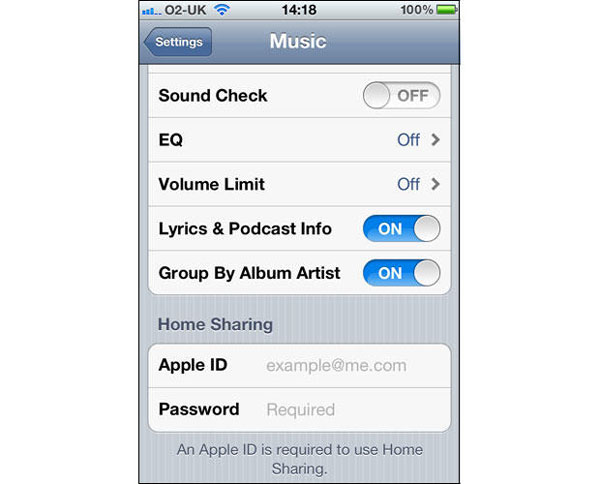
Observações: iOS 4.3 ou versão superior é necessária quando você pretende usar esta função no iPhone/iPad/iPod. No entanto, desde que o iOS 8.4 foi lançado, muitas pessoas descobriram que o Compartilhamento Familiar para música havia sido removido dos dispositivos iOS. O recurso se aplica continuamente ao iTunes e à Apple TV.
Network
O recurso de Compartilhamento Familiar precisa que todos os computadores e dispositivos estejam na mesma rede Wi-Fi. Verifique e certifique-se de que seu dispositivo iOS esteja em uma boa rede celular, ou o Compartilhamento Familiar será desativado para seu iPhone/iPad/iPod. Se o problema persistir, desconecte o roteador de rede e aguarde um pouco. Em seguida, conecte o roteador novamente e repita o iTunes Home Sharing quando a rede estiver estável.
problemas do itunes
Certifique-se de que o iTunes foi iniciado por meio do processo de compartilhamento doméstico, caso contrário, seus dispositivos iOS não terão acesso à biblioteca do iTunes. Se o dispositivo iOS ainda não aproveitar o recurso, reinicie o computador e os dispositivos iOS. Depois disso, tente novamente para ver se o problema foi resolvido. Se você ainda pode corrigir os problemas, você pode seguir mais conselhos para corrigir erro do iTunes.
Configurações do firewall
A configuração do firewall pode impedir que você acesse a biblioteca do iTunes. Verifique as configurações do firewall e certifique-se de que seu iTunes não esteja bloqueado.
As Apple TVs também podem ter acesso à biblioteca do iTunes por meio do recurso iTunes Home Sharing, para que você possa desfrutar de músicas e vídeos do iTunes na tela grande da Apple TV.
Passo 1 Para Apple TV de 4ª geração, aba "Configurações" > "Contas" > "Compartilhamento doméstico". Em modelos anteriores, escolha "Configurações" > "Computadores".
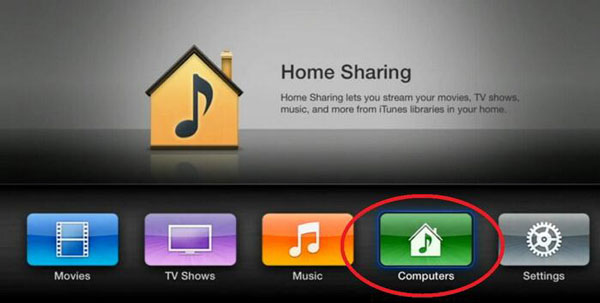
Passo 2 Ative o "Compartilhamento doméstico".
Passo 3 Insira seu ID Apple e senha. Repita as etapas em outras Apple TVs.
Passo 4 Você pode encontrar o conteúdo do computador na Apple TV na guia "Computer" app > "categoria de conteúdo".
Neste artigo, falamos principalmente sobre o iTunes Home Sharing não funcionar para Windows, dispositivos iOS e Apple TV. Antes de seguir as sugestões mencionadas anteriormente para corrigir o problema do iTunes Home Sharing, você deve transferir a biblioteca do iTunes para uma unidade externa apenas no caso de.